设置 Visual Studio Code
安装 Salesforce Extensions for Visual Studio Code
Visual Studio Code 是 Salesforce 开发人员的首选代码编辑器。它是免费的,开源的,可用于 Windows、Linux 和 macOS。此编辑器具有易于安装的句法高亮显示、代码完成等扩展程序。
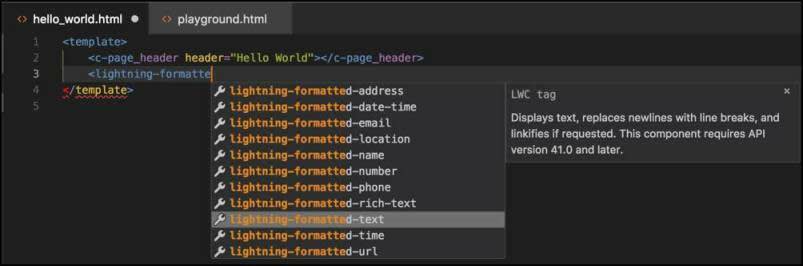
在这个项目中,我们安装 Visual Studio Code 和推荐的 Salesforce Extension Pack。
- 下载并安装适合您的操作系统的最新版 Visual Studio Code。如果您已经安装了 Visual Studio Code,无需重新安装。
- 启动 Visual Studio Code。
- 在左侧工具栏上,单击扩展程序图标
 。
。
- 搜索
Salesforce Extension Pack,然后单击 Install(安装)。
确保您的开发环境准备就绪。
现在您已经安装了 Visual Studio Code 并启用了必要的扩展程序,您需要对它们进行测试。
- 在 Visual Studio Code 中,按 Ctrl+Shift+P (Windows) 或 Cmd+Shift+P (macOS) 打开命令面板。
- 输入
sfdx以筛选 Salesforce 扩展程序提供的命令。
当您使用更多的 SFDX 命令时,这些命令将显示在recently used(最近使用)面板中。
在最后一步中,您创建了第一个 Lightning Web 组件,并将其添加到组织的主页。
我们不会检查您的任何设置。单击 Verify Step(验证步骤)前往项目的下一步。
